https://developer.android.com/kotlin/style-guide
Kotlin 스타일 가이드 | Android 개발자 | Android Developers
Kotlin 스타일 가이드 컬렉션을 사용해 정리하기 내 환경설정을 기준으로 콘텐츠를 저장하고 분류하세요. 이 문서에서는 Kotlin 프로그래밍 언어의 소스 코드와 관련된 Google의 Android 코딩 표준을
developer.android.com
저자는 위의 스타일 가이드를 따른다.
코틀린 컨벤션이란 어떤 프로젝트를 접해도 쉽게 이해할 수 있고 다른 외부 개발자도 프로젝트의 코드를 쉽게 이해할 수 있다.
그래서 지키는것이 좋은데 이걸 하나하나 외우는건 너무 힘들다;;(코틀린 컨벤션이라 구글링하면 더 자세하게 볼 수 있다.!)
내가 실수해도 알아서 IDE가 잡아주면 얼마나 좋을까..??

그래서 이번 포스팅은 세가지의 설정으로 자신의 코드를 깔끔하게 해주는 설정들을 해보자
1. File -> Setting -> Editor -> Code Style -> Kotlin -> set from -> Kolin style guide 설정!!
(맥 : Preference(Cmd + ,))
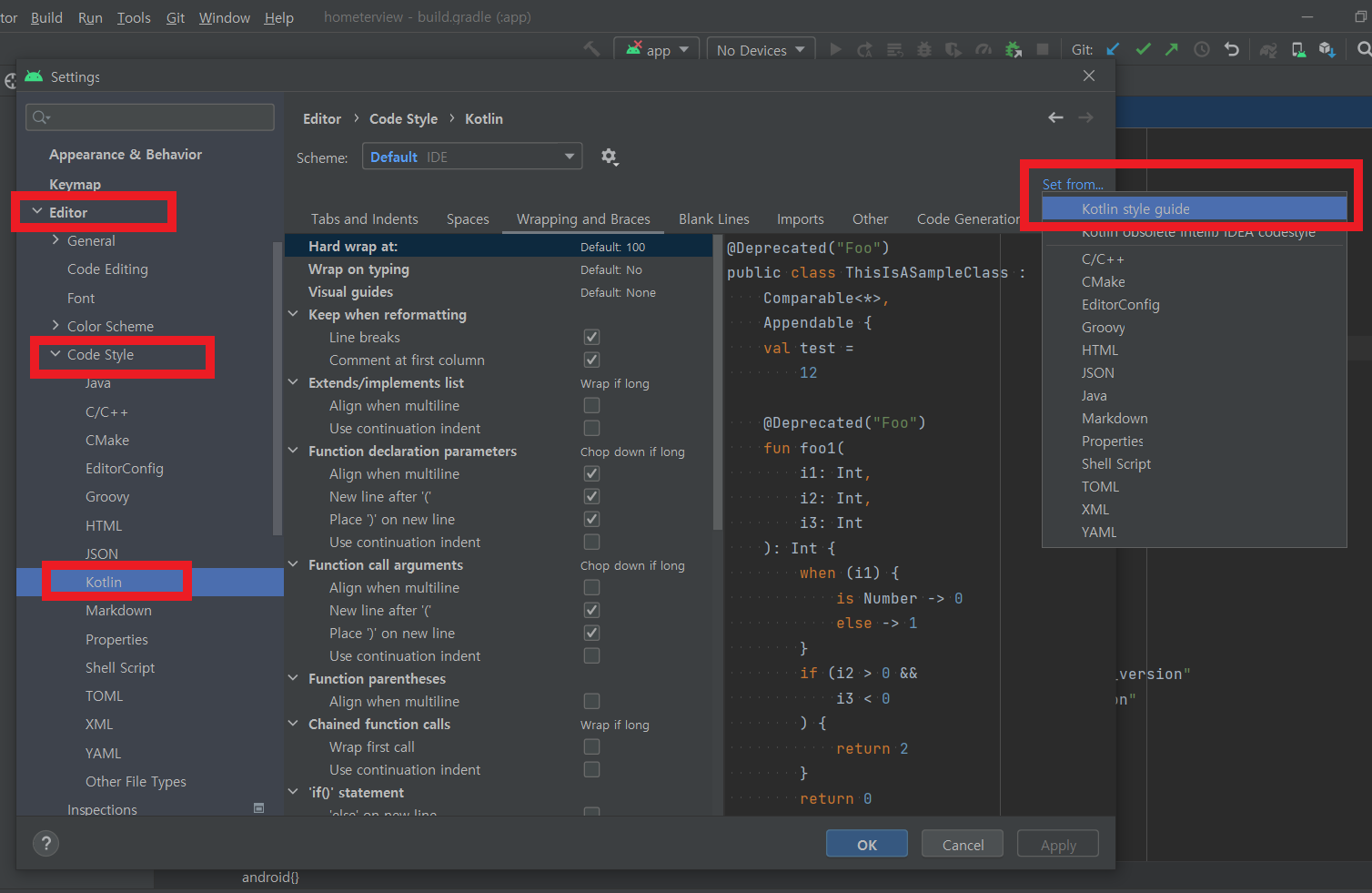
2. File -> Setting -> Editor -> Inspections -> File is not formatted according...... 체크하기

그 후 경고 단계를 Error로 맞춰주자!

나는 나만의 커스텀으로 "codeconvention" 이란 경고문을 만들고 색은 초록색으로 변경했다.
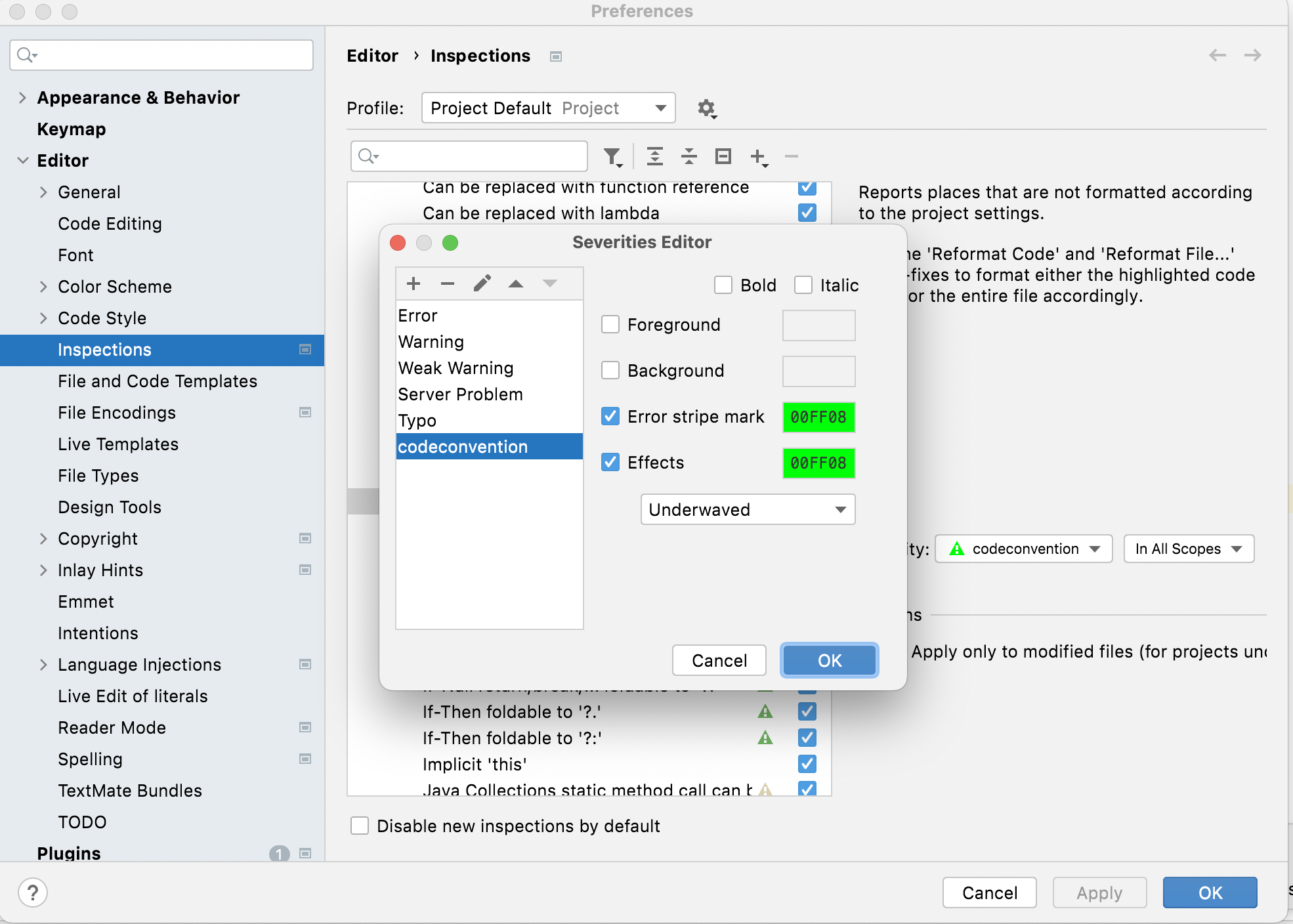
이렇게 하면 아래와 같이 띄어쓰기 같은 컨벤션을 잡을 수 있다.

3. File -> Setting -> Plugins -> Marketplace -> Ktlint 설치!!

위와 같이 하면 아래와 같이 표시 및 정리를 해준다!!

추가로 xml 을 개발할때 View의 마지막을 한줄 띄워서 닫아주는 것도 기억하자!!
이유는 한칸 띄지 않다면 코드를 추가할때 끝부분이 commit 할때 상대방이 pull/request할때 바뀐부분이 표시되기 때문이다.
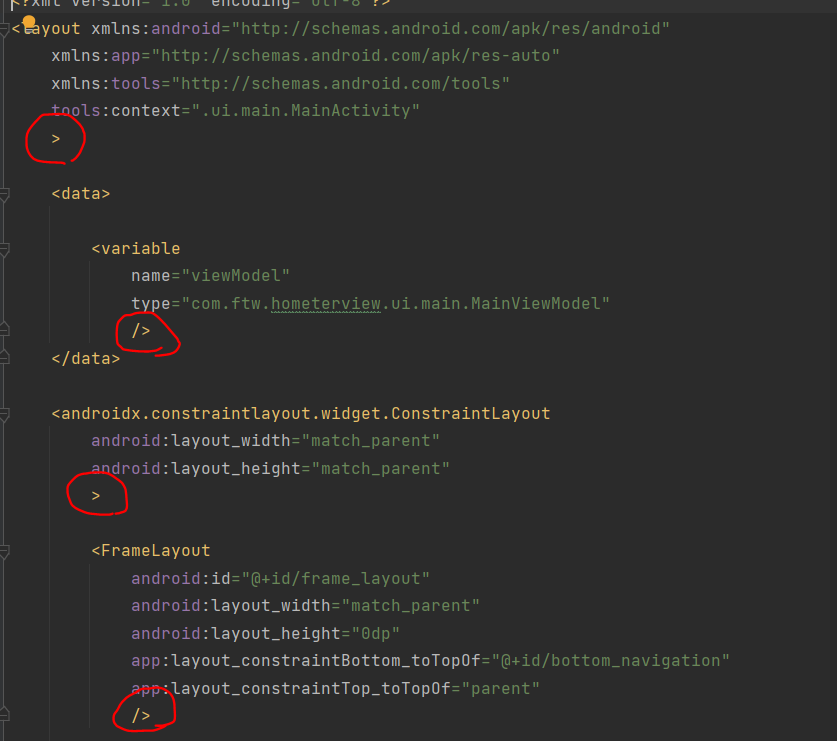
참고로 아래에는 우리팀의 코드 작성시 규약을 해놓았다.
아래있는것은 외우고 나중에 Ktlint에 추가해보도록 하자
'잡다한 글들.... > 협업 스킬' 카테고리의 다른 글
| 플러그인 GitToolBox (0) | 2023.04.19 |
|---|---|
| 깃허브를 200% 사용해보자~(2. 작업의 과정을 맞춰보자) (0) | 2022.09.09 |
| 깃허브를 200% 사용해보자~(1. 이슈관리를 해보자) (0) | 2022.09.09 |

